BoltWire es un sistema de administración de contenido gratuito, de código abierto y fácil de usar que se puede usar para crear sitios web personales o comerciales. Está escrito en lenguaje PHP y no requiere una base de datos, todos sus datos se almacenan en el sistema de archivos. BoltWire CMS proporciona muchas funciones que pueden no estar disponibles para otros CMS basados en PHP, como WordPress. BoltWire brinda soporte WYSIWYG, es compatible con SEO, tiene un marco CSS flexible y muchas otras características.
En este tutorial, aprenderemos cómo instalar y configurar BoltWire CMS en el servidor Ubuntu 18.04 LTS.
Requisitos
- Un servidor con Ubuntu 18.04.
- Se configura una dirección IP estática en su servidor.
- Un usuario no root con privilegios sudo.
Cómo empezar
Antes de comenzar, deberá actualizar su sistema con la última versión. Puede hacerlo ejecutando el siguiente comando:
sudo apt-get update -y
sudo apt-get upgrade -y
Instalar Apache y PHP
BoltWire está escrito en lenguaje PHP y se ejecuta en el servidor web Apache. Por lo tanto, deberá instalar Apache, PHP y otras bibliotecas de PHP en su servidor. Puede instalarlos todos con el siguiente comando:
sudo apt-get install apache2 php7.2 libapache2-mod-php7.2 php7.2-common php7.2-mbstring php7.2-xmlrpc php7.2-gd php7.2-xml php7.2-cli php7.2-tidy php7.2-intl php7.2-curl php7.2-zip unzip wget curl -y
Una vez que todos los paquetes estén instalados, abra el archivo de configuración predeterminado de PHP y realice algunos cambios:
sudo nano /etc/php/7.2/apache2/php.ini
Realice los siguientes cambios:
file_uploads = On allow_url_fopen = On memory_limit = 256M upload_max_filesize = 100M max_execution_time = 360 date.timezone = Europe/Berlin
Guarde y cierre el archivo cuando haya terminado. Luego, inicie el servicio Apache y habilítelo para que se inicie en el momento del arranque con el siguiente comando:
sudo systemctl start apache2
sudo systemctl enable apache2
Configurar Apache para BoltWire
A continuación, deberá crear un archivo de host virtual apache para BoltWire. Puedes hacer esto con el siguiente comando:
sudo nano /etc/apache2/sites-available/boltwire.confAgregue las siguientes líneas:
<VirtualHost *:80>
ServerAdmin [email protected]
DocumentRoot /var/www/html/boltwire
ServerName example.com
<Directory /var/www/html/boltwire>
Options FollowSymlinks
AllowOverride All
Require all granted
</Directory>
ErrorLog ${APACHE_LOG_DIR}/seopanel_error.log
CustomLog ${APACHE_LOG_DIR}/seopanel_access.log combined
</VirtualHost>
Reemplace example.com en el archivo anterior con su propio nombre de dominio. Guarde y cierre el archivo. Luego, habilite el archivo de host virtual BoltWire con el siguiente comando:
sudo a2ensite boltwireA continuación, habilite el módulo de reescritura de Apache y reinicie el servidor web Apache para aplicar todos los cambios:
sudo a2enmod rewrite
sudo systemctl restart apache2Instalar BoltWire
Primero, vaya al directorio /tmp
cd /tmp
Luego descargue la última versión de BoltWire desde su sitio web oficial usando el siguiente comando:
wget https://www.boltwire.com/files/6/boltwire6.02.zip
Una vez completada la descarga, descomprima el archivo descargado con el siguiente comando:
unzip boltwire6.02.zip
A continuación, copie el directorio extraído en el directorio raíz web de Apache:
sudo mkdir /var/www/html/boltwire
sudo cp -r boltwire /var/www/html/boltwire/
A continuación, otorgue los permisos adecuados al directorio raíz web de Apache:
sudo chown -R www-data:www-data /var/www/html/boltwire
sudo chmod -R 755 /var/www/html/boltwire
Acceso a BoltWire
Ahora, abra su navegador web y escriba la URL de su servidor, en mi caso, la URL es http://example.com/boltwire/start.php. Será redirigido a la siguiente página:
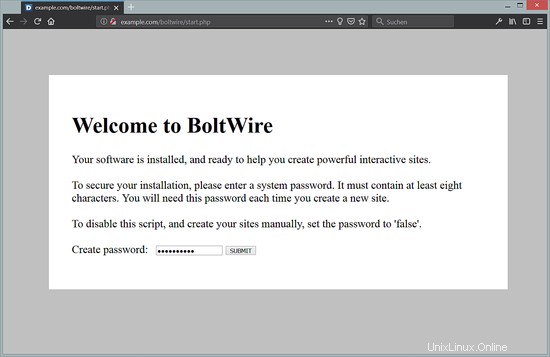
Ahora, proporcione una nueva contraseña que se usará para acceder a la administración de su sitio, luego haga clic en ENVIAR botón. Debería ver la siguiente página:
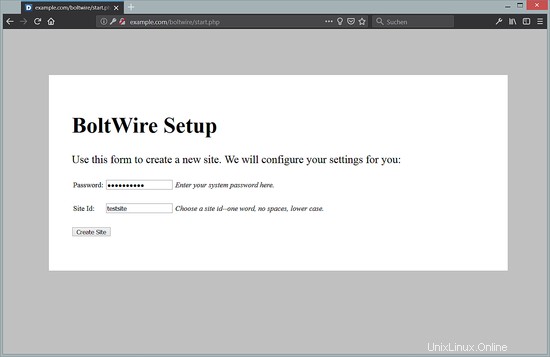
Ahora, proporcione la contraseña de su sitio y la ID del sitio, la ID del sitio es el nombre de la carpeta donde se agrega el nuevo sitio y será visible en la URL del sitio. Luego haga clic en Crear Sitio botón. Debería ver la siguiente página:
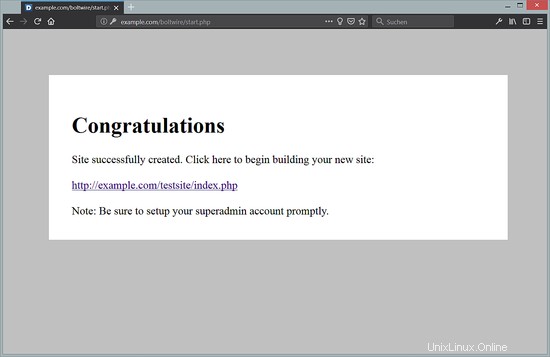
Ahora, abra su navegador web y escriba la URL de su sitio, en mi caso:http://example.com/testsite/index.php para acceder a su sitio como se muestra a continuación:
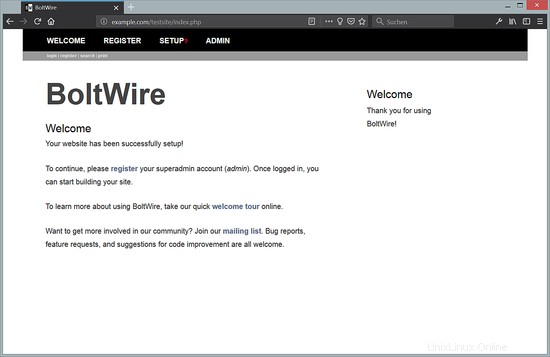
Haga clic en "Registrarse" para iniciar sesión en el área de administración:
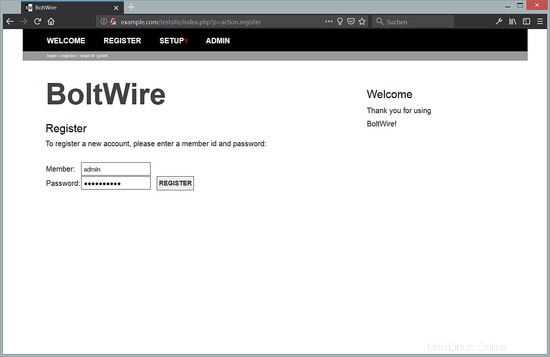
El nombre de usuario del usuario administrador es 'admin' y la contraseña es la que eligió durante la creación del sitio.
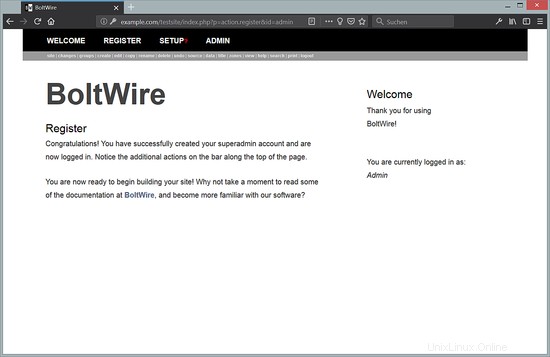
Inicio de sesión exitoso en BoltWire. Haga clic en Admin para ir al panel de administración.
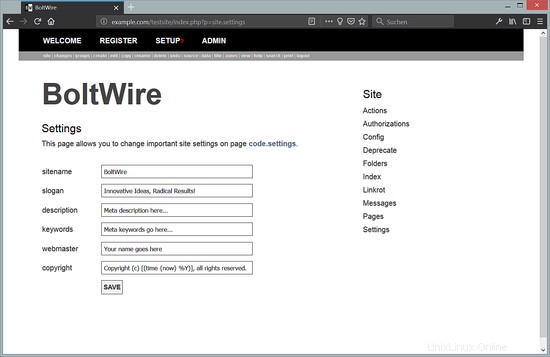
Allí haz clic en 'Configuración' y comienza a configurar tu sitio.
Enlaces
- BoltWire CMS